Se você é um desenvolvedor e quer testar uma nova opção para editar seus códigos, conheça e veja como instalar o editor Sublime Text no Ubuntu, Mint, Debian e derivados.
Sublime Text Editor é uma aplicação proprietária que existe desde 2008. Esse editor é escrito usando a linguagem de programação C++ e Python, e é multiplataforma, sendo disponibilizado para Linux, Windows e Mac.
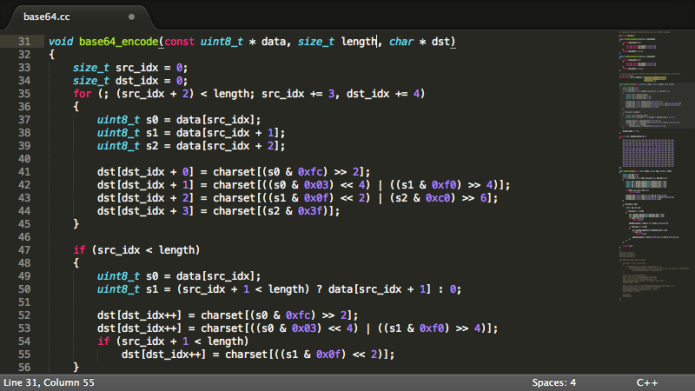
Sublime é um editor de código-fonte com uma interface de programação de aplicativo Python (API). Ele suporta nativamente muitas linguagens de programação e linguagens de marcação (como o HTML), e as funções podem ser adicionadas pelos usuários através de plugins, tipicamente construídos em comunidade e mantidos sob licenças de software livre.
Principais recursos do editor Sublime Text:
Goto Anything: Use Goto Anything para abrir arquivos com apenas algumas teclas, e instantaneamente salte para símbolos, linhas ou palavras.
Seleções múltiplas: faça dez mudanças ao mesmo tempo, nenhuma alteração dez vezes.
Paleta de comando: a paleta de comando possui funcionalidades raramente usadas, como classificação, alteração da sintaxe e alteração das configurações de indentação.
Modo livre de distração: quando você precisa se concentrar, o Modo Livre de Distração está lá para ajudá-lo. Edição dividida: aproveite ao máximo seu monitor de tela larga com suporte de edição dividido
Interruptor de projeto instantâneo: projetos no texto Sublime capturam o conteúdo completo do espaço de trabalho, incluindo arquivos modificados e não guardados.
Plugin API: Sublime Text possui uma poderosa API de plug-in baseada em Python. Junto com a API, vem com um console incorporado em Python para experimentar de forma interativa em tempo real.
Personalize Qualquer coisa: Ligações de teclas, Menus, Snippets, Macros, Complementos e mais – quase tudo em Sublime Text é personalizável com arquivos JSON simples. Este sistema oferece flexibilidade, pois as configurações podem ser especificadas por tipo de arquivo por projeto e por projeto
Como instalar a versão mais recente do editor Sublime Text Ubuntu e derivados
Para instalar a versão mais recente do editor Sublime Text Ubuntu e derivados, use um dos procedimentos abaixo.
Como instalar a versão mais recente do editor Sublime Text no Linux em distros que suportam Snap
Para instalar o editor Sublime Text no Linux via Snap você precisa ter o suporte a essa tecnologia instalado em seu sistema. Se não tiver, use o tutorial abaixo para instalar:
Como instalar o suporte a pacotes Snap no Linux
Depois, você pode instalar o editor Sublime Text no Linux via Snap, fazendo o seguinte:
Passo 1. Abra um terminal;
Passo 2. Instale o programa, usando esse comando:
sudo snap install sublime-text-3 --classic --candidatePasso 4. Mais tarde, se você precisar atualizar o snap do programa, use o comando abaixo:
sudo snap refresh sublime-text-3Passo 5. Depois, se for necessário, desinstale o programa, usando o comando abaixo;
sudo snap remove sublime-text-3Como instalar o editor Sublime Text no Ubuntu, Debian, Mint e derivados
Para instalar o editor Sublime Text no Ubuntu e ainda poder receber automaticamente as futuras atualizações dele, você deve fazer o seguinte:
Passo 1. Abra um terminal (no Unity use as teclas CTRL + ALT + T);
Passo 2. Para instalar a versão estável do editor Sublime Text, adicione o repositório do programa com este comando ou use esse tutorial;
echo "deb https://download.sublimetext.com/ apt/stable/" | sudo tee /etc/apt/sources.list.d/sublime-text.listPasso 2. Para instalar a versão de desenvolvimento do editor Sublime Text, adicione o repositório do programa com este comando ou use esse tutorial;
echo "deb https://download.sublimetext.com/ apt/dev/" | sudo tee /etc/apt/sources.list.d/sublime-text.listPasso 3. Baixe a chave do repositório do programa com o comando:
wget -qO - https://download.sublimetext.com/sublimehq-pub.gpg | sudo apt-key add -Passo 4. Atualize o gerenciador de pacotes com o comando:
sudo apt-get updatePasso 5. Agora use o comando abaixo para instalar o programa;
sudo apt-get install sublime-textComo instalar o editor Sublime Text manualmente ou em outras distros
Para aqueles que não conseguiram instalar com o procedimento acima, não querem adicionar o repositório ou querem tentar instalar em outra distribuição baseada em Debian, você pode pegar o arquivo DEB do programa nesse link e instalar ele manualmente (clicando duas vezes nele).
Mas lembre-se! Ao optar por esse tipo de instalação, você não receberá nenhuma atualização do programa.
Pronto! Agora, quando quiser iniciar o programa, digite sublime no Dash (ou em um terminal, seguido da tecla TAB).
Desinstalando
Para desinstalar o editor Sublime Text no Ubuntu e derivados, faça o seguinte:
Passo 1. Abra um terminal;
Passo 2. Desinstale o programa, usando os comandos abaixo;
sudo apt-get remove sublime-text --auto-removeVeja também
Como instalar o editor de código Sublime Text no Linux via Flatpak
Como instalar o editor de código Sublime Text no Linux via Snap
Conheça algumas boas opções de editores de código para Linux